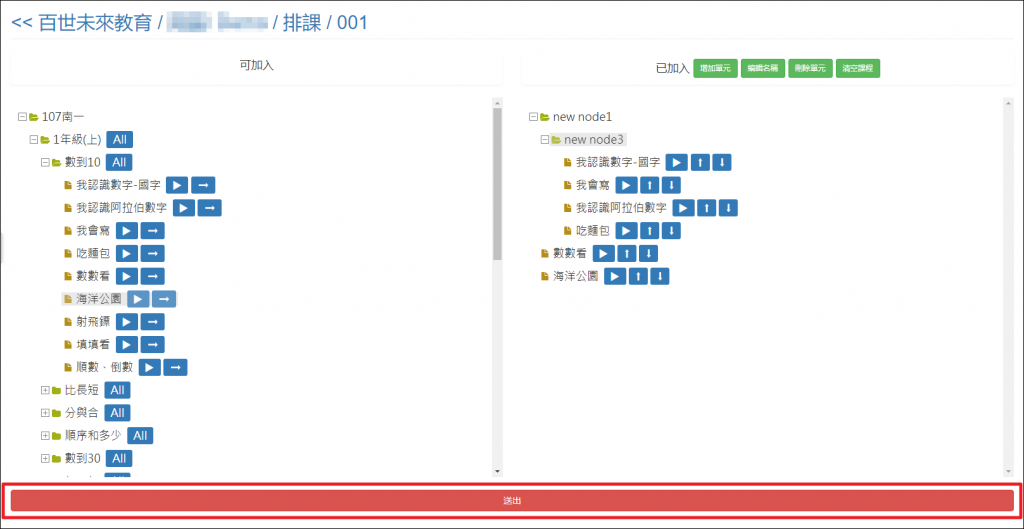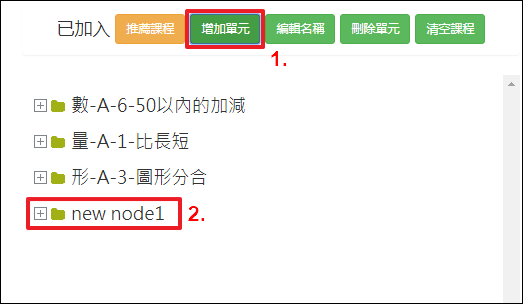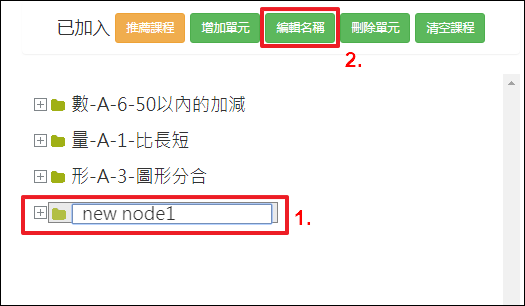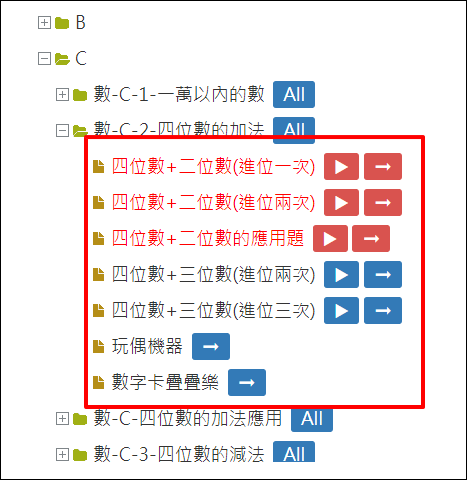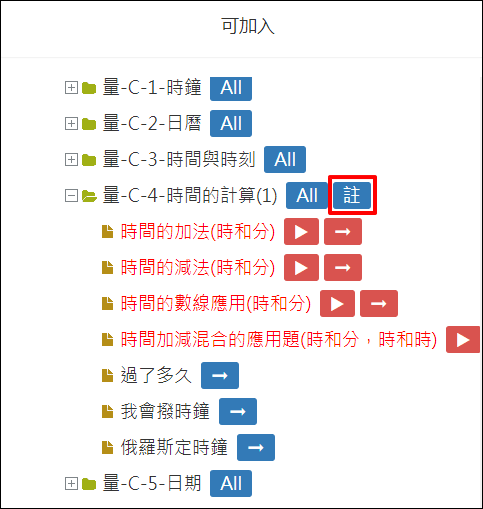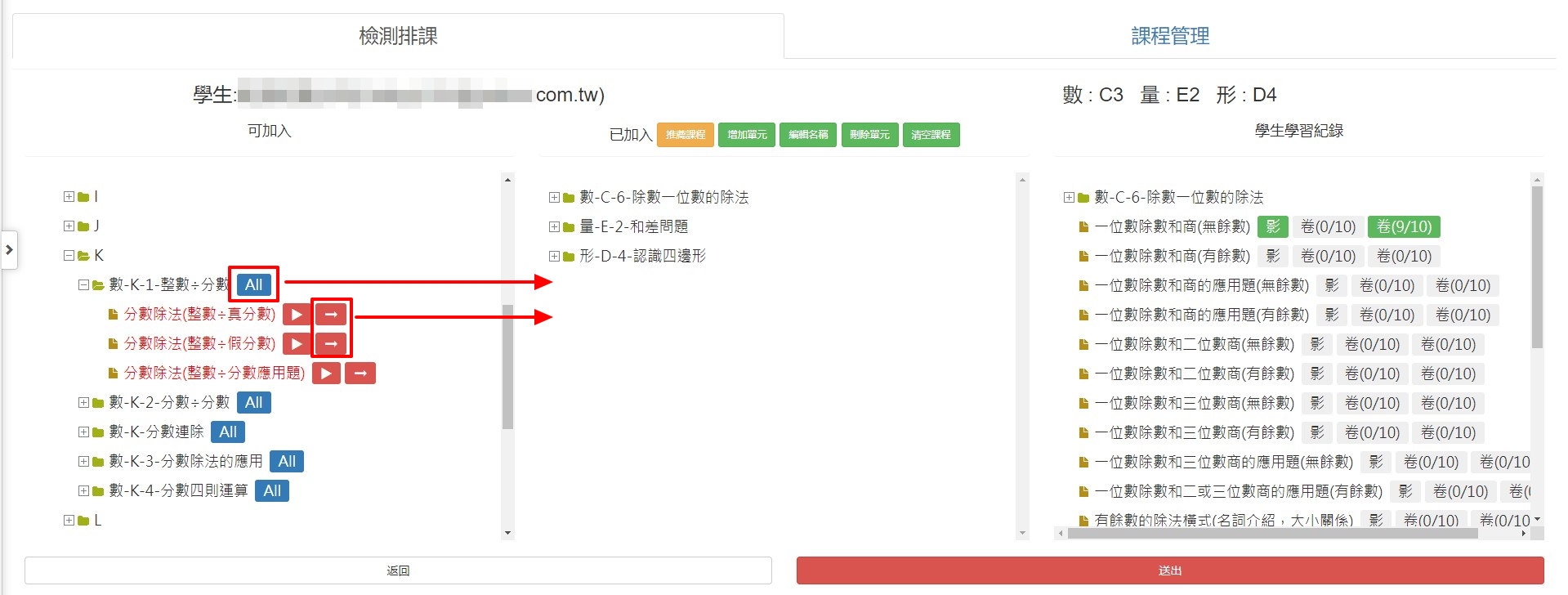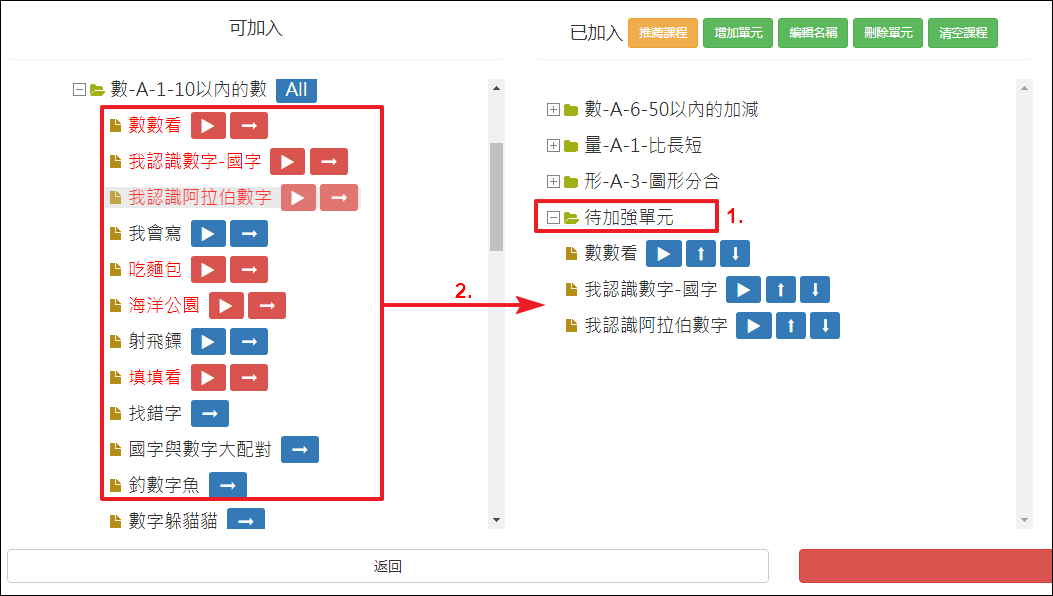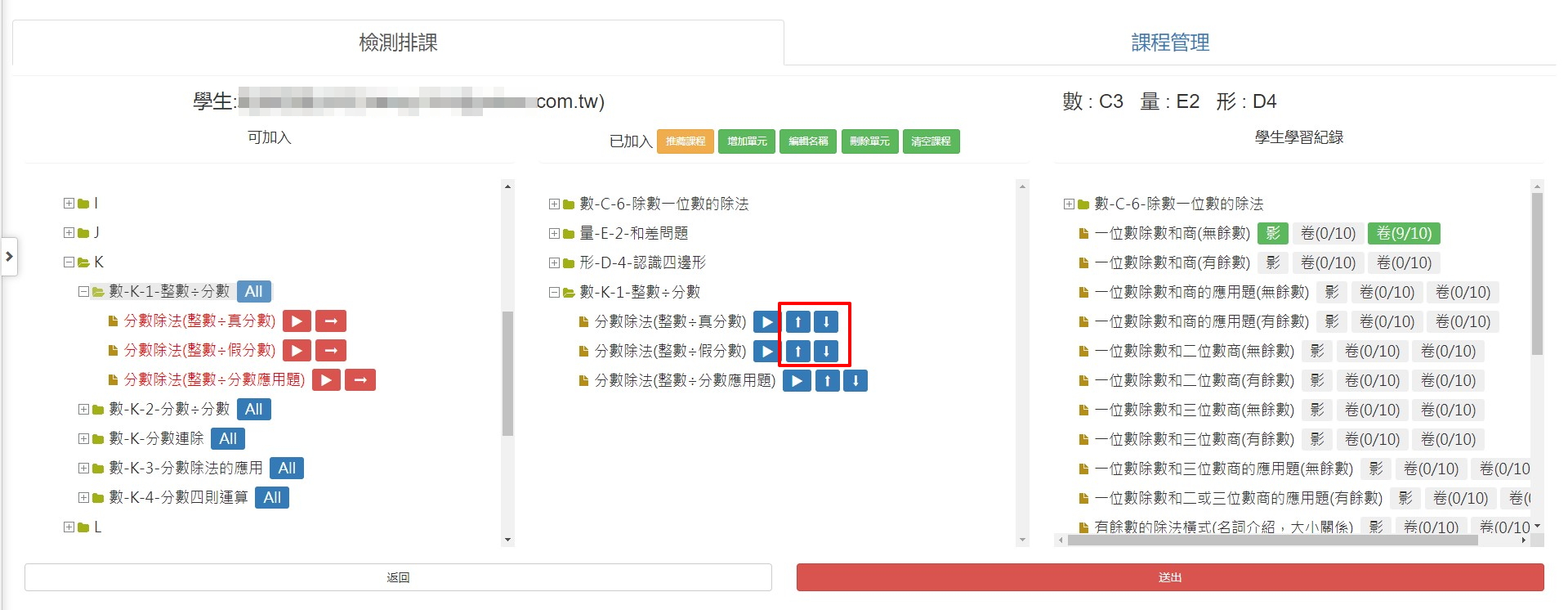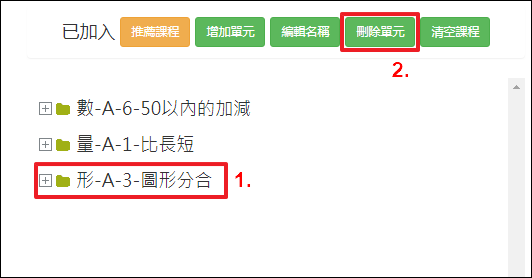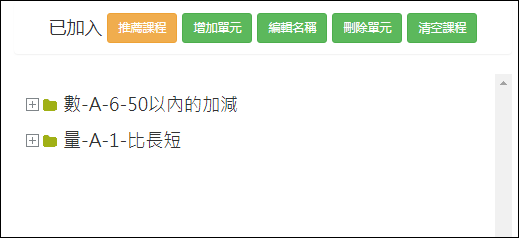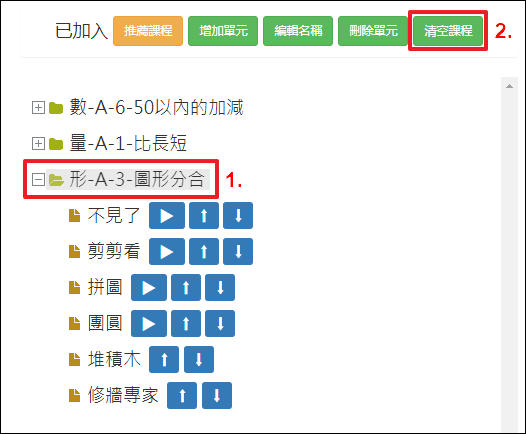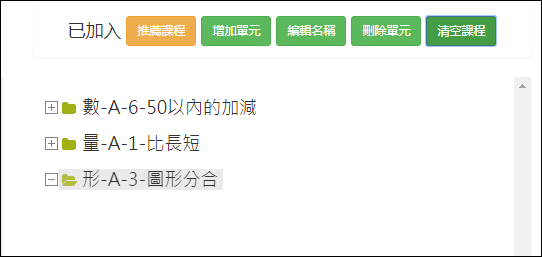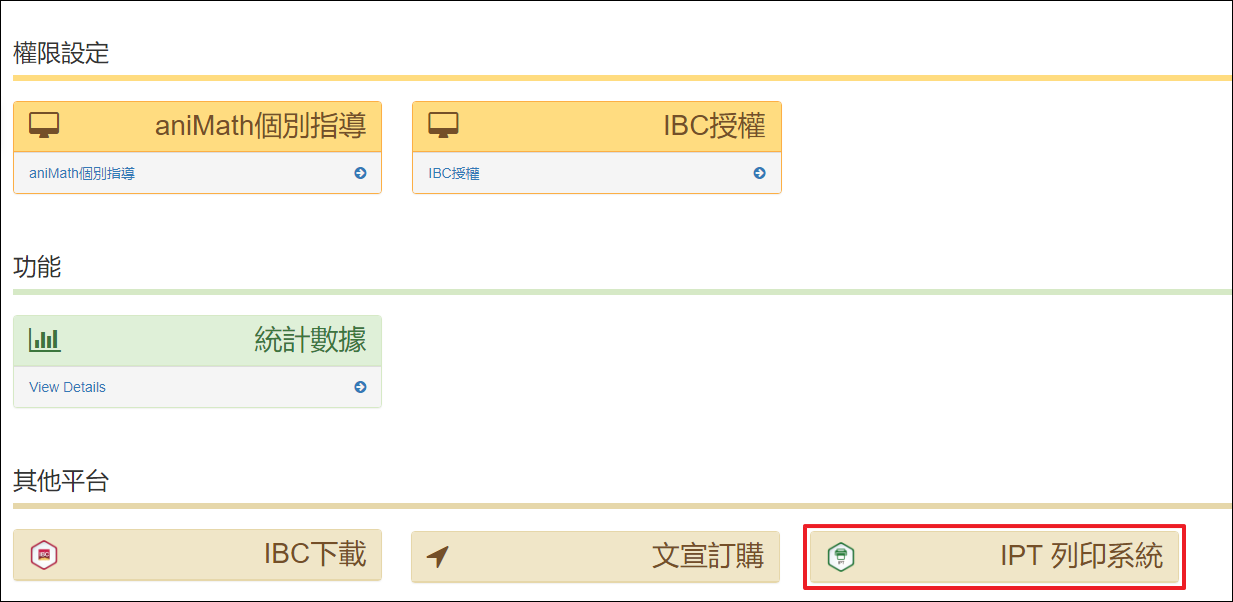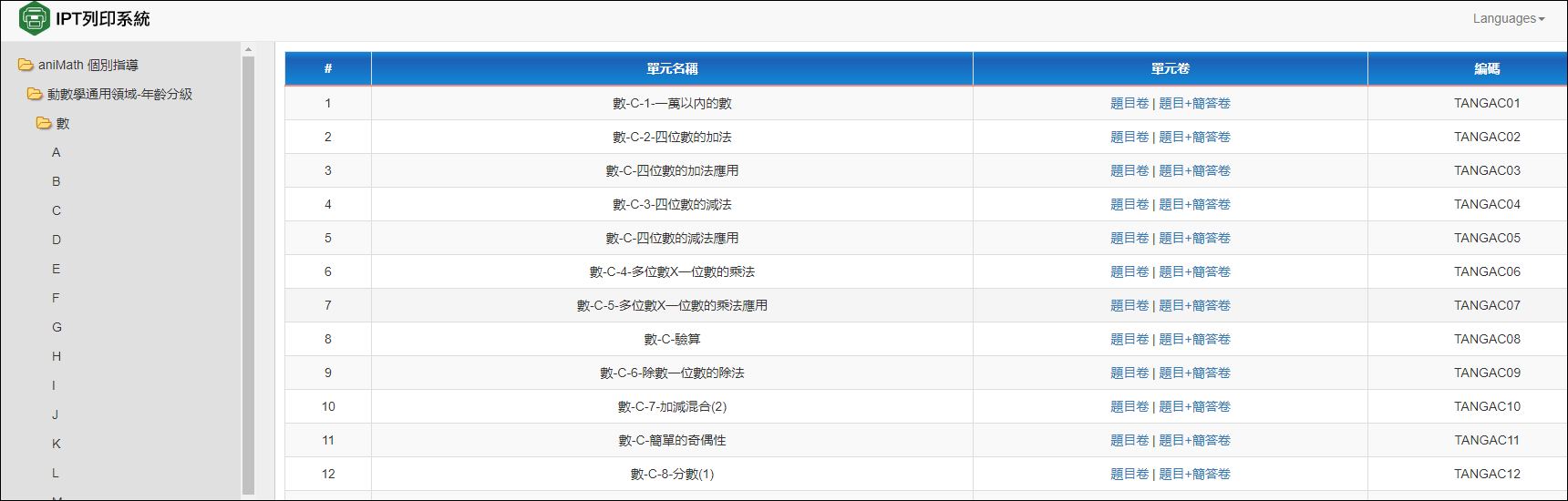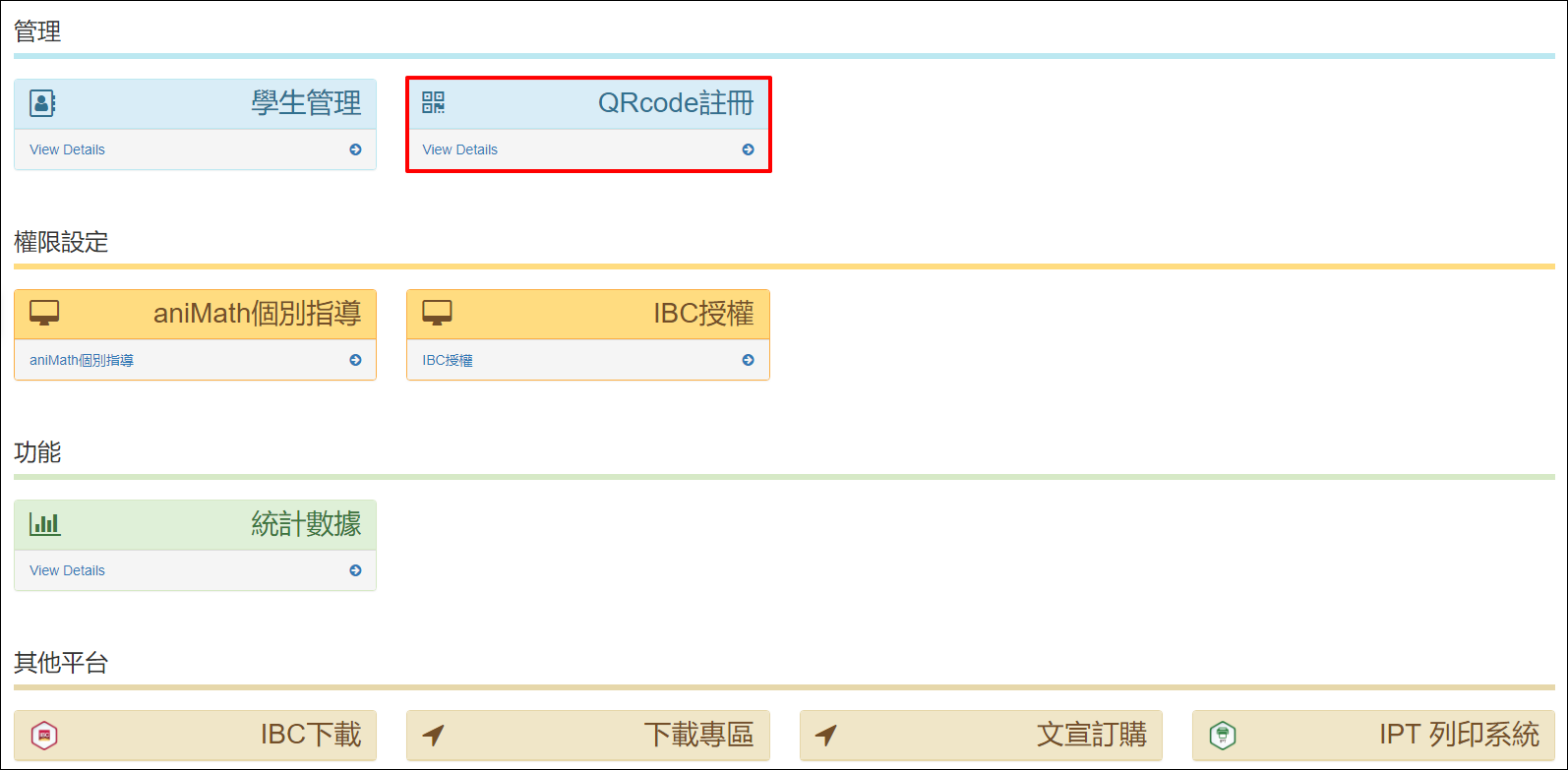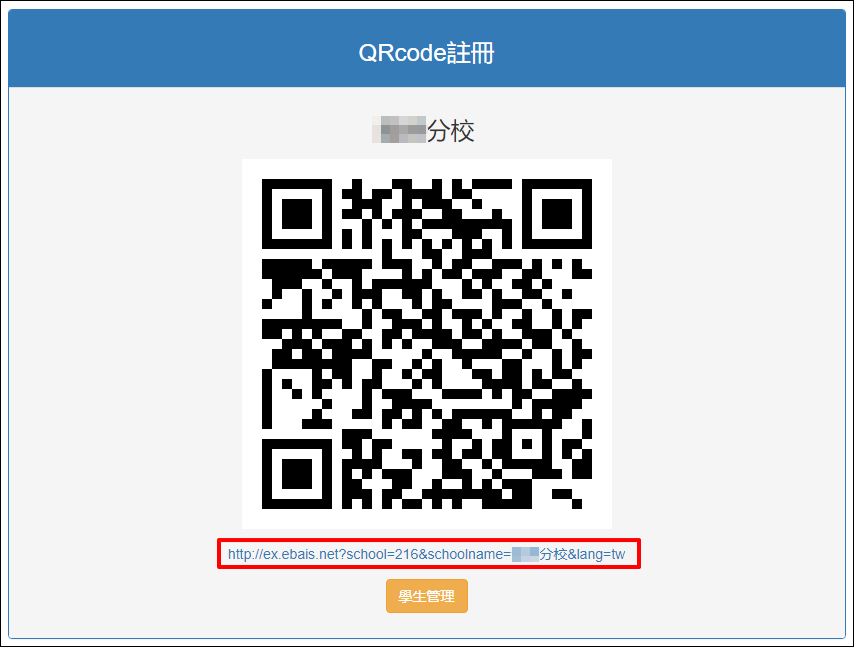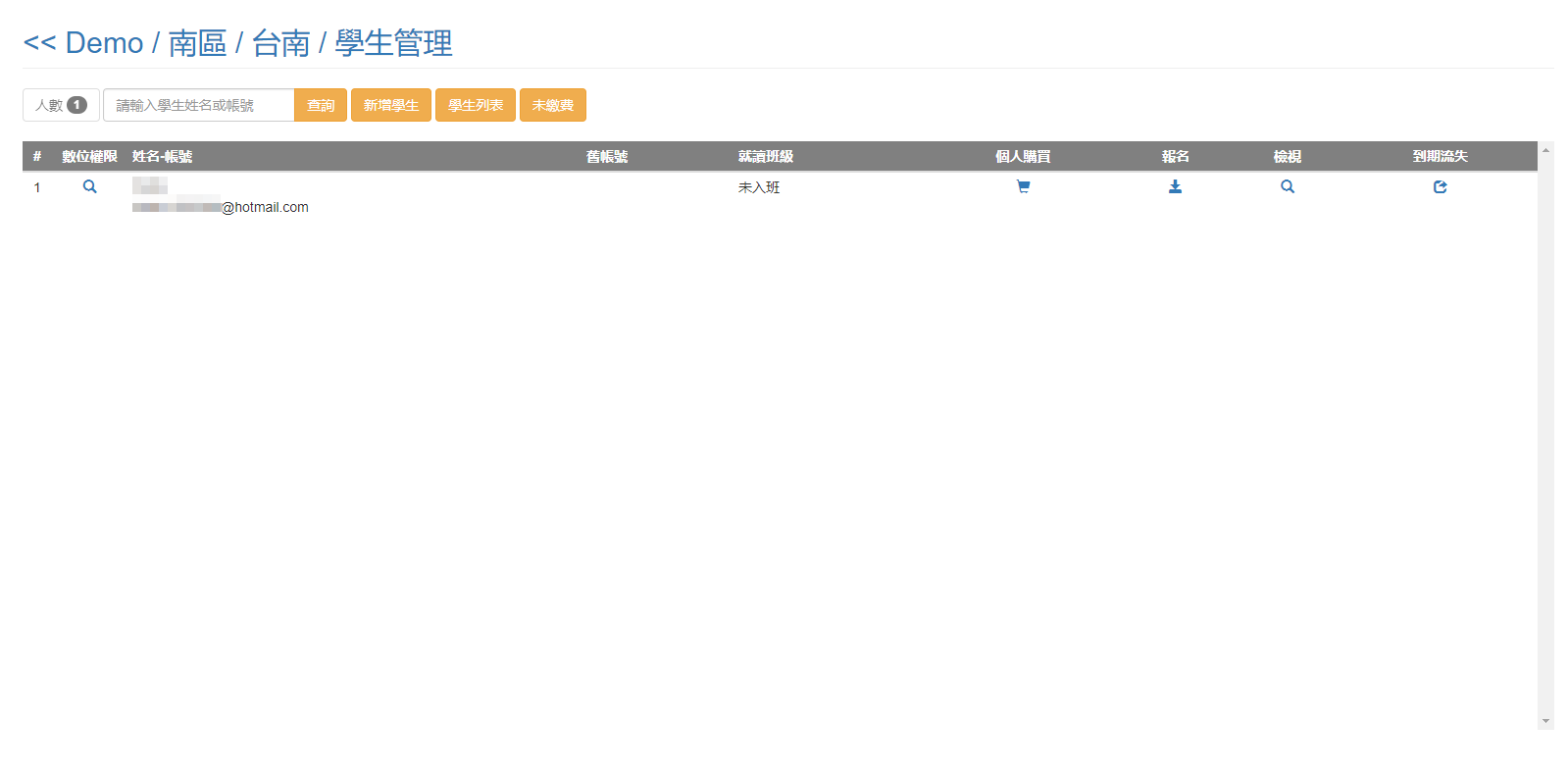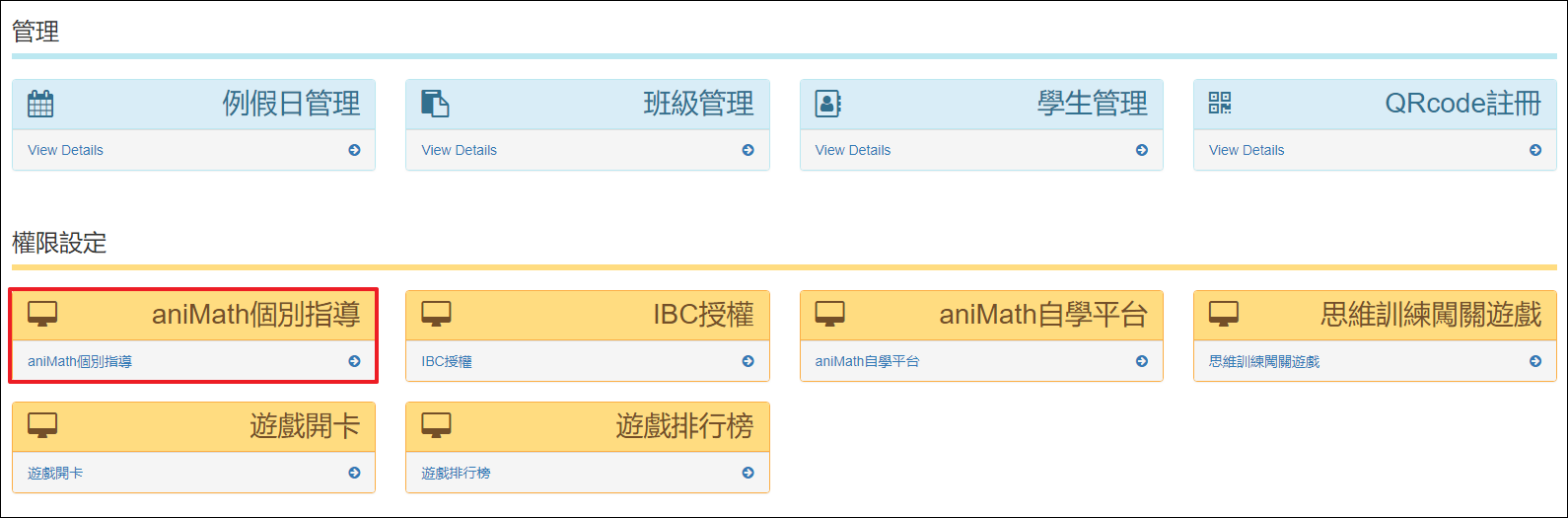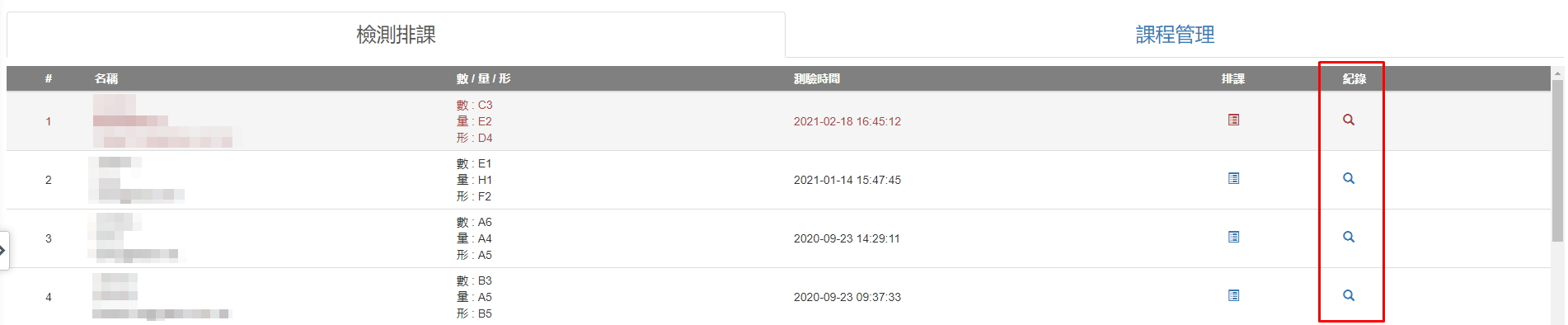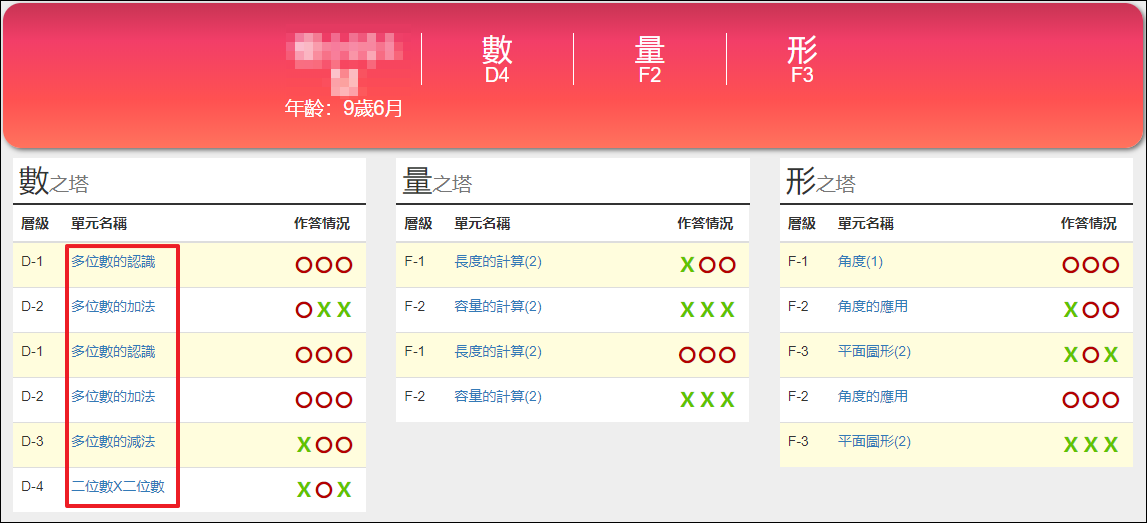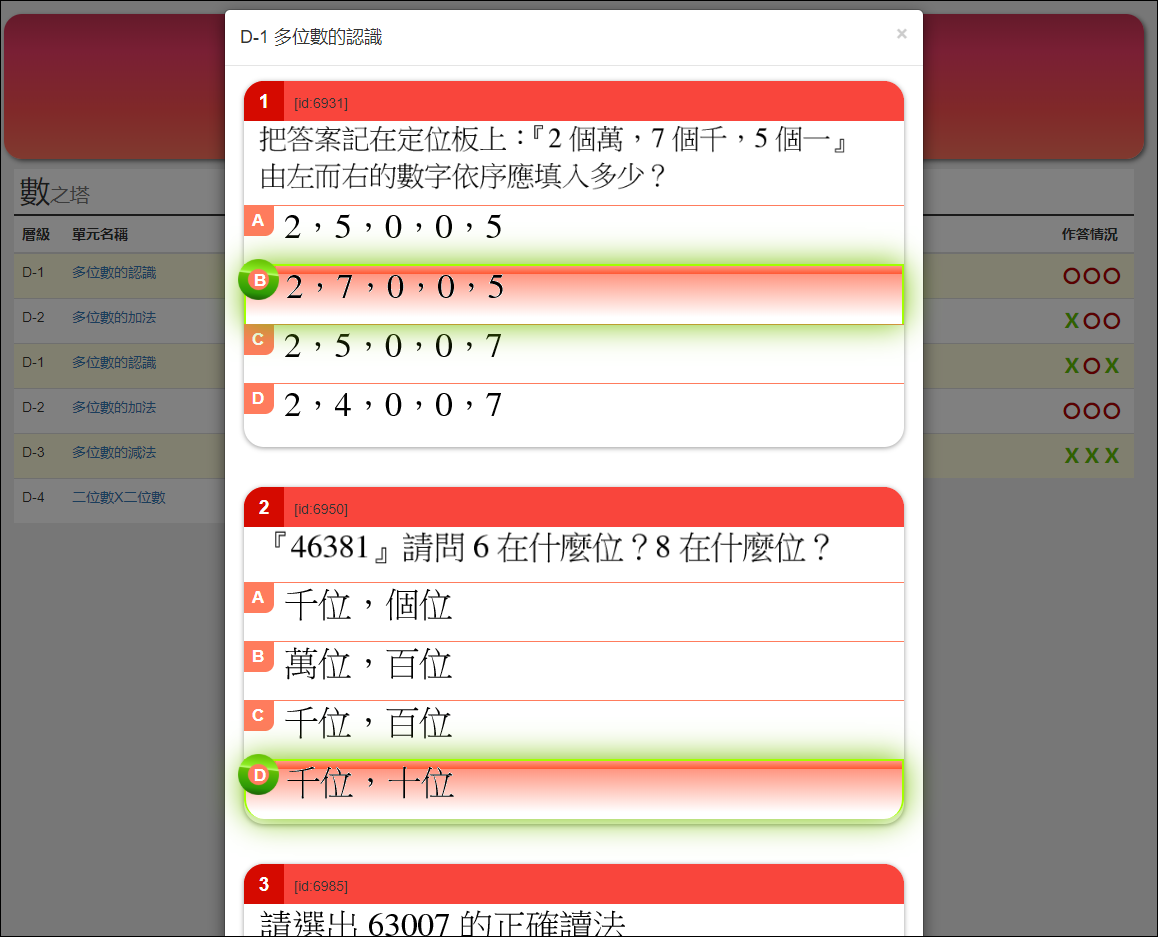【點擊圖片可看大圖】
1. 進入IMA管理系統>>aniMath個別指導
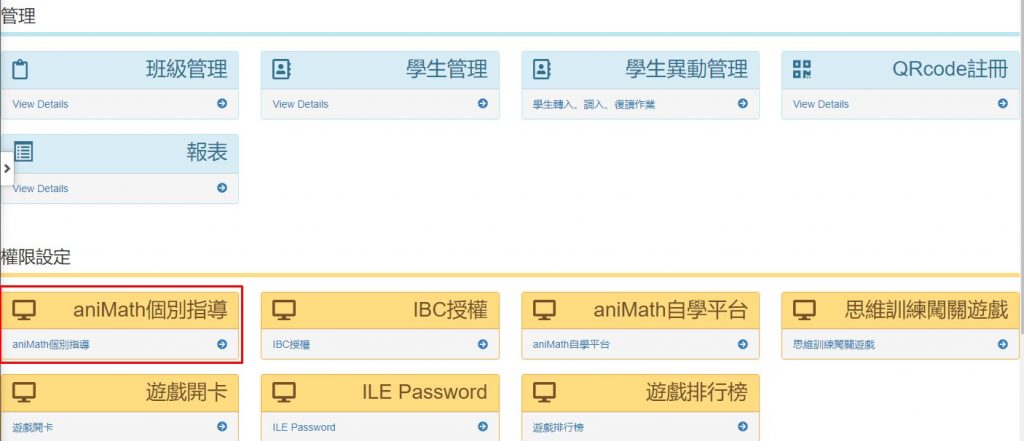
2. 選擇 【 課程管理 】 ,並點擊新增>>輸入課程名稱>>送出。
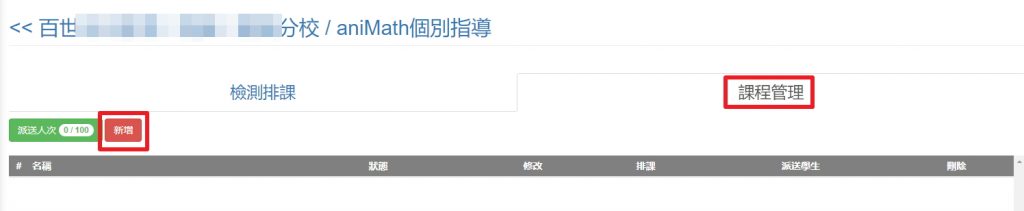
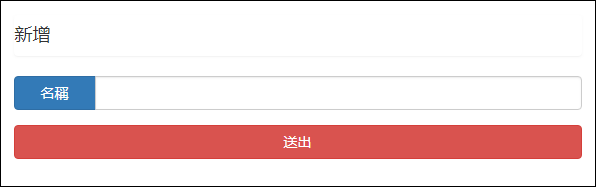
3. 點擊排課,進入排課畫面>>增加單元
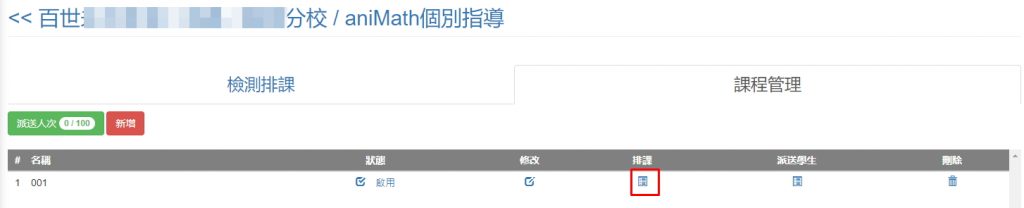
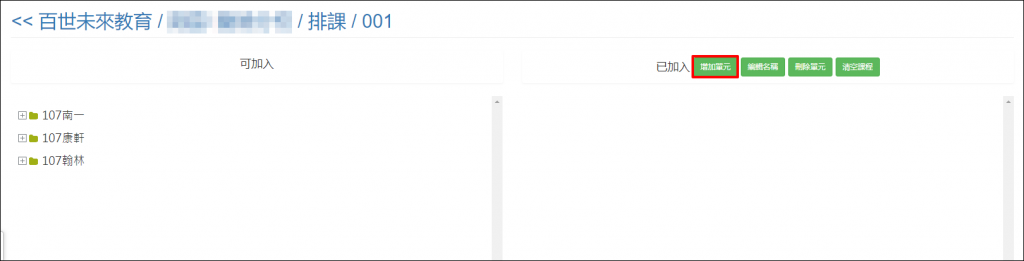
4 .先點擊要更改名稱的資料夾>>再點選編輯名稱>>輸入新名稱。
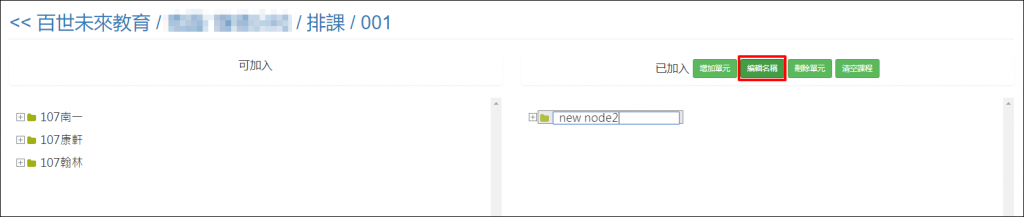
【加入課程資料】
於右欄點選要加入課程的資料夾>>於左欄選擇要排入的課程。
若要整個單元資料夾加入,點選All
若要加入單一單元,點選–>
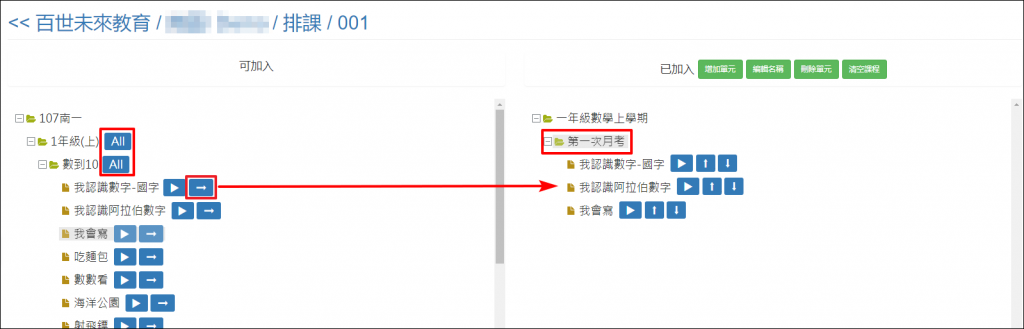
【變更單元排序】
於右欄選擇要變更排序的單元,點擊圖示進行上下移動或是長按單元上下拖曳即可。
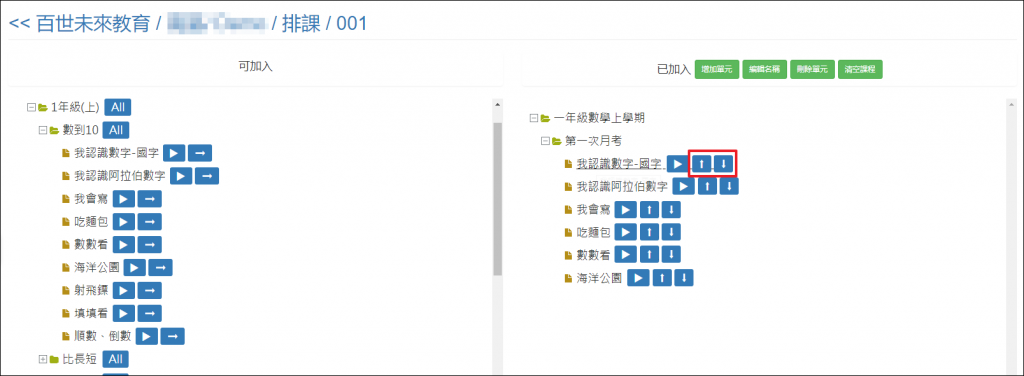
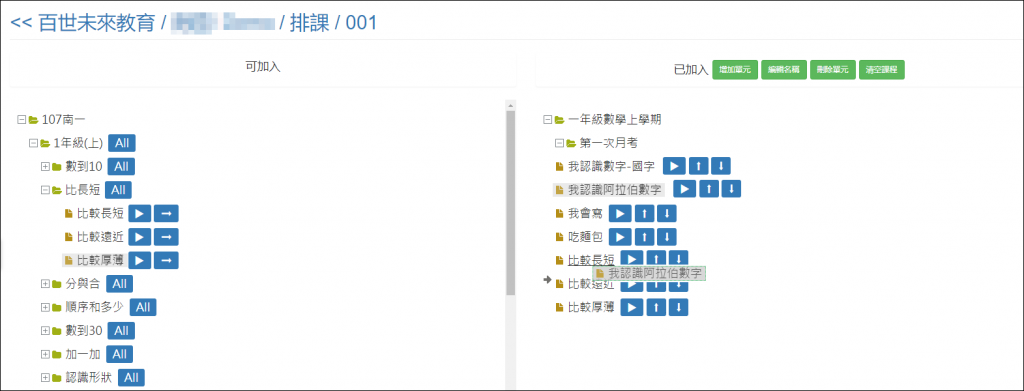
【刪除單元】點選要刪除的單元或資料夾>>點擊刪除單元即可。
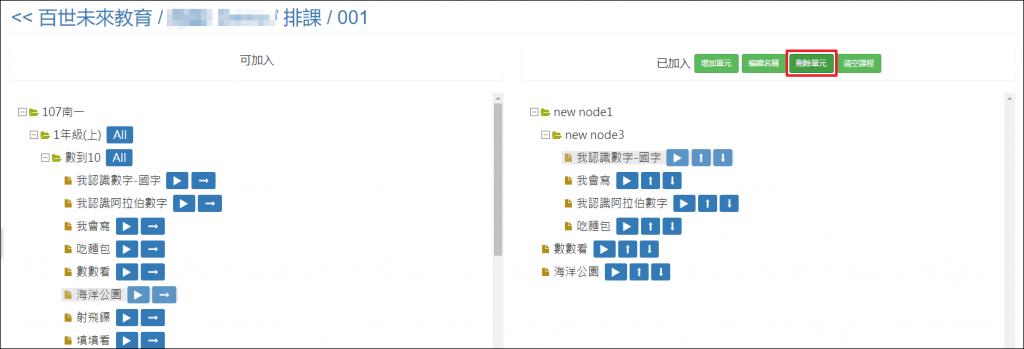
【清空課程】 點選要清空的單元或資料夾 課程可以刪除全部課程資料。
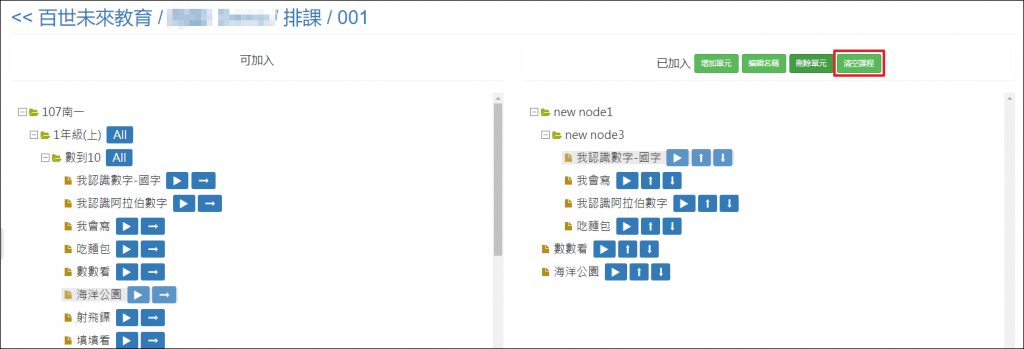
完成排課後請點選送出即可。